Sustituir un dispositivo en su cuenta
Si ha actualizado su televisor, reproductor de Blu-ray u otro dispositivo, le recomendamos que actualice la información de su cuenta para garantizar que las listas de entradas sean precisas y aprovechar cualquier mejora que haya para productos más recientes.
Sustituir un dispositivo
Después de sustituir un dispositivo, será preciso actualizar las actividades del dispositivo antiguo. En algunos casos será necesario actualizar también los canales favoritos, las personalizaciones y secuencias de botones y las acciones de inicio y finalización de actividades.
Paso 1: Eliminar de la cuenta el dispositivo antiguo
- Seleccione MENÚ y luego Configuración de Harmony > Agregar/Editar dispositivos y actividades > DISPOSITIVOS.

- Seleccione el dispositivo antiguo y luego la opción ELIMINAR ESTE DISPOSITIVO.
- Seleccione ELIMINAR y luego ACTUALIZAR MÁS TARDE.
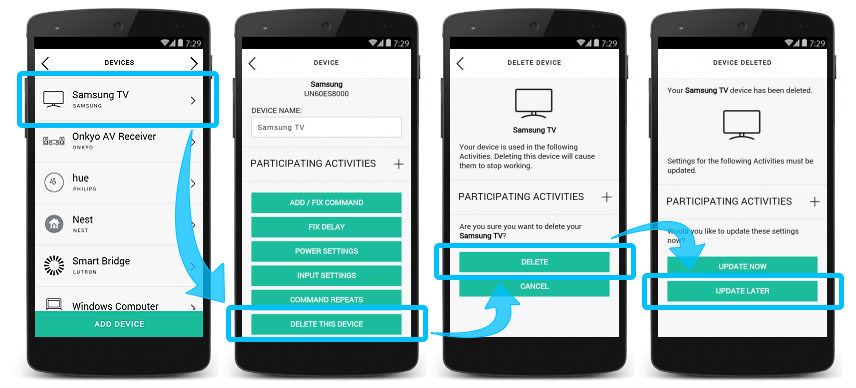
- Inicie sesión en el software de escritorio MyHarmony y seleccione su mando a distancia en la Galería de mandos.
- Seleccione la pestaña Dispositivos y el dispositivo cuya configuración de encendido quiera modificar.
- Seleccione Eliminar este dispositivo y Eliminar para confirmar.
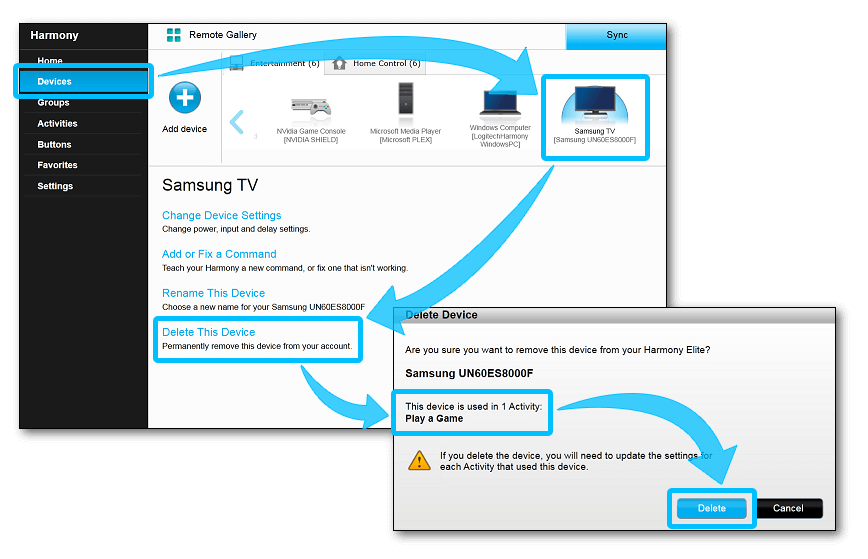
Paso 2: Agregar el dispositivo de sustitución a la cuenta
- Vaya a MENÚ y seleccione Configuración de Harmony > Agregar/Editar dispositivos y actividades > DISPOSITIVOS.
- Localice el número de modelo e introduzca los datos de fabricante y modelo del dispositivo de sustitución.

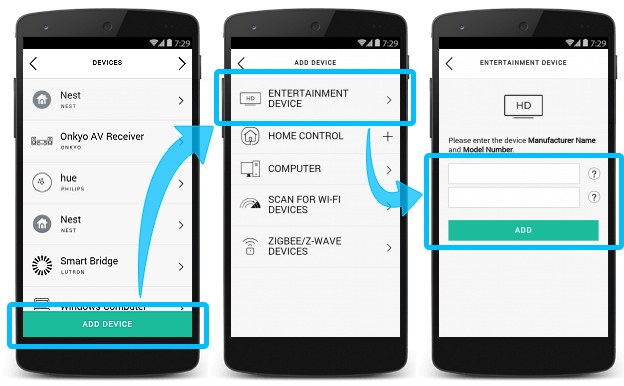
- La aplicación Harmony le guiará por el proceso de comprobar el dispositivo para garantizar que puede controlarse adecuadamente.
- Cuando aparezca el mensaje de creación de una nueva actividad, seleccione NO.
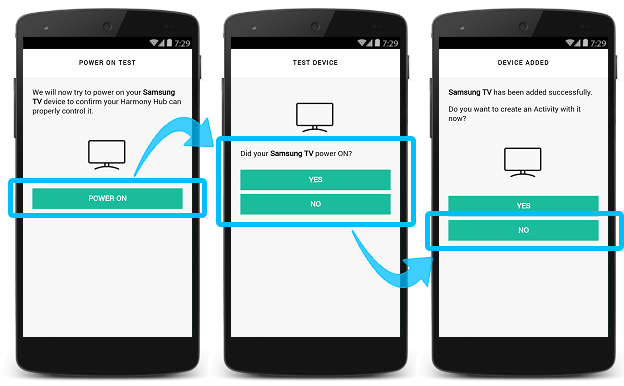
- Seleccione la pestaña Dispositivos y luego Agregar dispositivo.
- Localice el número de modelo e introduzca los datos de fabricante y modelo del dispositivo de sustitución.

Paso 3: Administrar las actividades
- Pulse MENÚ y seleccione Configuración de Harmony > Agregar/Editar dispositivos y actividades > ACTIVIDADES.

- Localice actividades que tengan un icono de notificación. Será preciso actualizar estas actividades para que incluyan el dispositivo de sustitución.
- Pulse VOLVER A EJECUTAR ACTIVIDAD y agregue el dispositivo de sustitución.
- Realice el procedimiento anterior las veces necesarias para actualizar todas sus actividades.
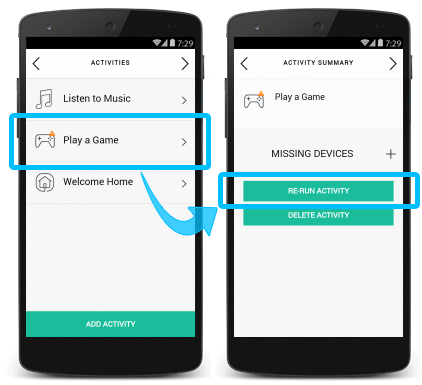
- Seleccione la pestaña Actividades en el lado izquierdo de la pantalla. Las actividades que requieran actualización tendrán un icono de notificación sobre el nombre.
- Seleccione una actividad y luego la opción Cambiar configuración.

- Siga las instrucciones para configurar la actividad y, al seleccionar dispositivos, asegúrese de incluir el de sustitución.
- Realice el procedimiento anterior las veces necesarias para actualizar todas sus actividades.
- Acuérdese de sincronizar el mando tras realizar cualquier cambio.
Sustituir un dispositivo
Después de sustituir un dispositivo, será preciso actualizar las actividades del dispositivo antiguo. En algunos casos será necesario actualizar también los canales favoritos, las personalizaciones y secuencias de botones y las acciones de inicio y finalización de actividades.
Paso 1: Eliminar de la cuenta el dispositivo antiguo
- Inicie sesión en el software de escritorio MyHarmony y seleccione su mando a distancia en la Galería de mandos.
- Seleccione la pestaña Dispositivos y el dispositivo cuya configuración de encendido quiera modificar.
- Seleccione Eliminar este dispositivo y Eliminar para confirmar.
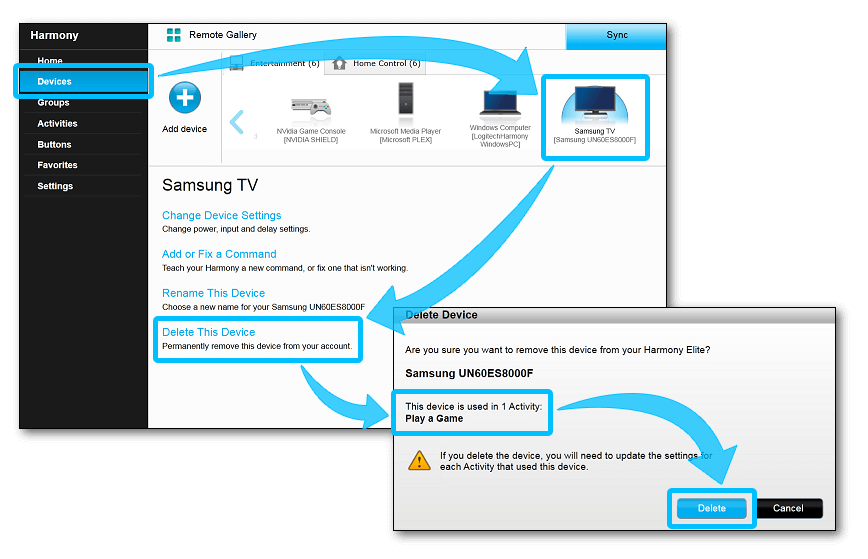
Paso 2: Agregar el dispositivo de sustitución a la cuenta
- Seleccione la pestaña Dispositivos y luego Agregar dispositivo.
- Localice el número de modelo e introduzca los datos de fabricante y modelo del dispositivo de sustitución.

Paso 3: Administrar las actividades
Este paso no es aplicable a los mandos Harmony 200 ni 300.
- Seleccione la pestaña Actividades en el lado izquierdo de la pantalla. Las actividades que requieran actualización tendrán un icono de notificación sobre el nombre.
- Seleccione una actividad y luego la opción Cambiar configuración.

- Siga las instrucciones para configurar la actividad y, al seleccionar dispositivos, asegúrese de incluir el de sustitución.
- Realice el procedimiento anterior las veces necesarias para actualizar todas sus actividades.
- Acuérdese de sincronizar el mando tras realizar cualquier cambio.
Sustituir un dispositivo
Paso 1: Eliminar de la cuenta el dispositivo antiguo
- Abra la aplicación Harmony Express.
- Pulse Editar configuración, seguido del icono +.
- Mantenga pulsada la imagen del dispositivo antiguo y pulse el icono de la papelera cuando aparezca.
- Por último, confirme que desea eliminar el dispositivo.
Paso 2: Agregar el dispositivo de sustitución a la cuenta
Si el dispositivo de sustitución tiene el mismo fabricante y número de modelo que el dispositivo antiguo, es posible que tenga que reiniciar la aplicación Harmony Express para que se detecte el nuevo dispositivo.
- Abra la aplicación Harmony Express.
- Pulse Editar configuración, seguido del icono +.
- Pulse + junto a No veo el dispositivo, introduzca la información de su dispositivo y pulse Agregar.
- Pulse Continuar, seguido de Listo y arrastre el dispositivo hasta la conexión que quiera usar.
- Por último, pulse He completado mi configuración.
Sustituir un dispositivo
Paso 1: Eliminar de la cuenta el dispositivo antiguo
- Abra la aplicación Harmony e inicie sesión en su cuenta.
- Seleccione el mando a distancia Harmony, seguido del dispositivo que desea eliminar.
- Navegue a la parte inferior de la página y seleccione ELIMINAR ESTE DISPOSITIVO > ELIMINAR.
- Para terminar, sincronice el mando a distancia seleccionando SINCRONIZAR MI MANDO en el menú de configuración.
Paso 2: Agregar el dispositivo de sustitución a la cuenta
- Abra la aplicación Harmony e inicie sesión en su cuenta.
- Seleccione el mando a distancia Harmony, seguido de DISPOSITIVOS > AGREGAR DISPOSITIVO.
- Indique el fabricante y el número de modelo del dispositivo que va a agregar.
- Para terminar, sincronice el mando a distancia seleccionando SINCRONIZAR MI MANDO en el menú de configuración.
Paso 3: Administrar las actividades
- Vaya a la página CONFIGURACIÓN seleccionando Atrás > y luego seleccione ACTIVIDADES.
- Localice actividades que tengan un icono de notificación. Será preciso actualizar estas actividades para que incluyan el dispositivo de sustitución.
- Pulse VOLVER A EJECUTAR ACTIVIDAD y agregue el dispositivo de sustitución.
- Realice el procedimiento anterior las veces necesarias para actualizar todas sus actividades.
Seleccione el mando a distancia
Necesitamos saber qué tipo de mando a distancia tiene para proporcionarle las instrucciones correctas. Seleccione una de las siguientes opciones para empezar.


Mando a distancia incompatible
Las instrucciones de esta página no son relevantes para el mando a distancia Harmony que ha seleccionado.
← REGRESAR

 Holandés
Holandés English
English Francés
Francés Alemán
Alemán Italiano
Italiano Español
Español